
Вы, наверное, уже умеете создавать слайд-шоу с помощью Windovs Movie Maker. Опробуем для этих целей новый веб-сервис - Photopeach.com. Он позволяет создавать и хранить слайд-шоу он-лайн, не скачивая их, имея к ним доступ всегда, с любого устройства и из любого места, где есть выход в сеть Интернет.
Сервис англоязычный, но с интуитивно понятным интерфейсом, так что разобраться совсем не сложно.
Есть мнение, что если выйти на сайт в браузере Google Chrome последней версии, скопировав ссылку в адресную строку, то откроется версия сразу на русском языке.
Выходим на сайт Photopeach.com
Основные функции на сервисе бесплатны, смело нажимаем на зеленую кнопку.
1. Приступаем к процедуре регистрации.
Перед нами простейшее окно регистрационной формы
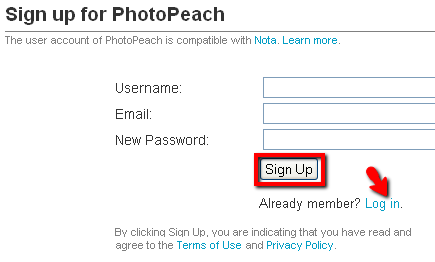
Переведем:
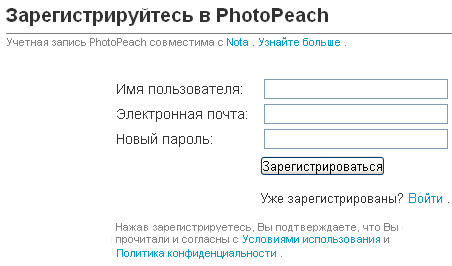
2. После регистрации приступаем к созданию слайд-шоу.
2.1.Сначала загрузим изображения
Берем фото со своего компьютера (Upload Photos) или из своего альбома Picasa (в этом случае сервис запросит ваш логин и пароль от аккаунта Google) при его наличии.
Сервис поддерживает мультизагрузку файлов. Выделите сразу все изображения (кнопка ctrl на клавиатуре), которые хотите загрузить и они сразу же будут в доступе.
Желательно, чтобы фотографии были хорошего качества, большого формата, без лишних надписей и деталей (все лишнее можно отредактировать - например, обрезать в офисной программе Диспетчер рисунков Picture Manager или специально обработать в он-лайн сервисах по работе с фотографиями).
Сервис поддерживает мультизагрузку файлов. Выделите сразу все изображения (кнопка ctrl на клавиатуре), которые хотите загрузить и они сразу же будут в доступе.
Желательно, чтобы фотографии были хорошего качества, большого формата, без лишних надписей и деталей (все лишнее можно отредактировать - например, обрезать в офисной программе Диспетчер рисунков Picture Manager или специально обработать в он-лайн сервисах по работе с фотографиями).
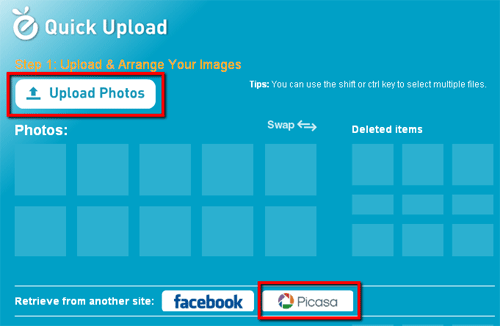
После загрузки фото отобразятся в левой части страницы.
При необходимости измените порядок фото с помощью перетаскивания.
Двойной клик по фото отобразит изображение в режиме предварительного просмотра.
Для удаления перетащите фотографии в правую сторону страницы (Deleted items).
Двойной клик по фото отобразит изображение в режиме предварительного просмотра.
Для удаления перетащите фотографии в правую сторону страницы (Deleted items).
Фото готовы? Жмем кнопку "Далее"
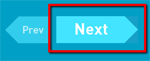
2.2. Добавим заголовок, комментарии, музыкальное сопровождение
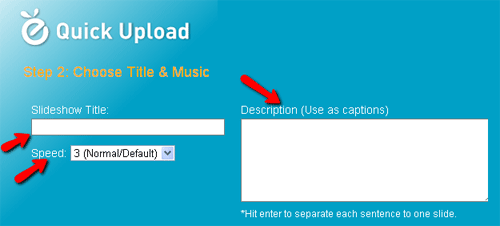
Slideshow Title (заголовок) - пишется с заглавной буквы и без точки в конце.
Speed (скорость показа слайдов) - можно оставить по умолчанию (Normal).
Description (в данном случае - подписи к фото) - каждый новый комментарий пишите с новой строки (используйте кнопку Enter).
Background Music (фоновая музыка) - по выбору: Random (случайно), Instrument (инструментальная) Classic (классическая), Search YouTube (разную музыку можно найти на YouTube), Upload Musik (к сожалению, загрузить свой mp3 файл - только в платном аккаунте).
В любой вкладке можно выбрать No Musik (без музыки).
В любой вкладке можно выбрать No Musik (без музыки).
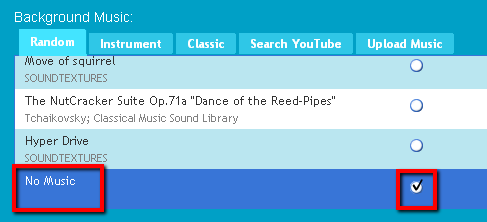
Закончили!
Клик по кнопке Finish перенаправит вас на страницу просмотра слайд-шоу.
2.3. Откроем доступ к просмотру презентации
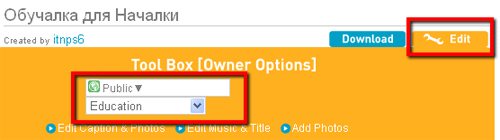
Public - публичный доступ к просмотру.
Education - категория "Образование".
2.4. Взять код для размещения на сайте, в блоге.
Ссылку на данную виртуальную галерею, видео-шоу можно дать в любом блоге, на сайте, выслать в социальных сетях, по электронной почте!
Поделиться впечатлениями от просмотра любому увидевшему ваш "шедевр" можно по окончании слайд-шоу в комментариях.
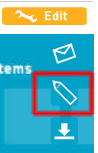
Типичные вопросы пользователей:
Как добавить комментарии к слайд-шоу?
- В конце каждого слайд-шоу появляется табличка, где можно оставлять свои комментарии.
- Если вам нужно изменить комментарий, то открывайте меню "Edit" выше слайд-шоу, и выберете кнопку "Edit Caption & Photos". Нажимаете эту кнопку. Выбираете тот комментарий (строчку), который нужно изменить.Не забудьте сохранить изменения.
Можно ли редактировать слайд-фильм? Как?
Добавление фотографий, изменение музыки, изменение подписей и проч.
- Oткройте меню "Edit" выше слайд-шоу, и выберете , что хотели бы изменить (количество и порядок фотографий, музыку, надписи и т.д.). Нажмите соответствующую кнопку и редактируйте на здоровье! Только не забудьте сохранить изменения.
- Если вам нужно изменить музыку или название своего слайд-шоу, то открывайте меню "Edit" выше слайд-шоу, и выбирайте кнопку "Edit Music & Title". Нажимаете эту кнопку. Появится окно, где можно выбрать другую музыку (поставить галочку около другой мелодии) и изменить название. Сохраняем изменения.
Как поделиться готовой работой?
- А можно "Edit" не открывать, если навести мышку на презентацию появятся значки, значок "КАРАНДАШИК" открывает ссылки для вставки на другие странички сайтов, одна ссылка обычное слайд - шоу, другая - спираль!
- Чтобы открыть доступ к просмотру презентации, нужно на вкладке "Edit" нажать Public - публичный доступ.
Как вставить слайд-шоу на ВИКИ-страницу?
В обычном виде
- Чтобы вставить своё слайд-шоу на свою страницу, нужно:
- 1) После завершения работы и просмотра видео (если оно нравится) нажать на кнопку
 и скопировать первую ссылку.
и скопировать первую ссылку. - 2) Добавить ссылку на свою страницу.
- 3) Вначале, перед ссылкой вставить
 , не забудьте сделать в конце ссылки тэг </html>.
, не забудьте сделать в конце ссылки тэг </html>.
CBC Picture This on PhotoPeach
В виде спирали
- Для того, что бы вставить слайд-шоу в виде спирали на свою страничку, необходимо:
1. По окончании просмотра видео, необходимо нажать значок  и скопировать вторую ссылку.
и скопировать вторую ссылку.
 и скопировать вторую ссылку.
и скопировать вторую ссылку.
2. Открыть свою страничку, в режиме редактирования вставить эту ссылку. НЕ ЗАБУДЬТЕ в начале ссылки вставить  , а конец ссылки нужно закончить закрывающим тегом - </html>, иначе сработают нарушения ссылок.
, а конец ссылки нужно закончить закрывающим тегом - </html>, иначе сработают нарушения ссылок.
 , а конец ссылки нужно закончить закрывающим тегом - </html>, иначе сработают нарушения ссылок.
, а конец ссылки нужно закончить закрывающим тегом - </html>, иначе сработают нарушения ссылок.Дополнительные материалы:
1. Инструкции по работе в Photopeach.
Видео-инструкция без слов.
Подробная текстовая инструкция.
Инструкция в формате PDF.
2. Посмотрите образцы некоторых работ:
Виртуальная галерея коллекции выращенных кристаллов.
Идеи по использованию сервиса в образовании:
- В оформлении работ, создании фотоотчетов, виртуальных выставок, коллекций, викторин.
- Для наполнения портфолио.
- Для организации фотоматериалов к проекту.
- Для внеурочной деятельности- организация видеоряда концертного номера детей, поздравления, клипа.
Это интересный сервис, в котором можно найти всё больше и больше интересных возможностей. Также сервис помогает выразить и оформить своё творчество, раскрыть свой талант. Сделать это сможет каждый - ещё один плюс. Дерзайте!
ОтветитьУдалитьВ этом сервисе проще делать слайд-шоу, чем в программах по созданию фильмов.
Это универсальный сервис, который может демонстрировать фото, сопровождая их надписями и музыкой.
Своё слайд-шоу можно изменять в любой момент: добавлять фотографии, управлять комментариями, изменять заголовок, фотографии, музыку.
Интересный сервис, доступные инструкции.
ОтветитьУдалитьДаже дети с легкостью его осваивают. Посмотрите какую инструкцию составили дети на Вики-Владимир: http://www.wiki.vladimir.i-edu.ru/index.php?title=%D0%A1%D0%BF%D1%80%D0%B0%D0%B2%D0%BA%D0%B0_%D0%BF%D0%BE_%D0%BE%D1%81%D0%B2%D0%BE%D0%B5%D0%BD%D0%B8%D1%8E_%D1%81%D0%B5%D1%80%D0%B2%D0%B8%D1%81%D0%B0_Photo_Peach.com
Спасибо!
Согласна. Инна Петровна, спасибо за активное начало. Инструкция детская интересна, читала, даже утащила оттуда некоторую информацию.
ОтветитьУдалитьЖаль, что не открываются образцы их работ.
Работы ребят можно посмотреть в самом проекте на страничках конкурсантов.
УдалитьСсылка: http://www.wiki.vladimir.i-edu.ru/index.php?title=%D0%A1%D0%BF%D0%B8%D1%81%D0%BE%D0%BA_%D1%83%D1%87%D0%B0%D1%81%D1%82%D0%BD%D0%B8%D0%BA%D0%BE%D0%B2/%D0%9A%D0%BE%D0%BD%D0%BA%D1%83%D1%80%D1%81_%D0%9F%D1%80%D0%B8%D0%BC%D0%B5%D1%82%D1%8B_%D0%B2%D0%B5%D1%81%D0%BD%D1%8B/%D0%98%D0%BD%D1%82%D0%B5%D0%BB%D0%BB%D0%B5%D0%BA%D1%82%D1%83%D0%B0%D0%BB%D1%8C%D0%BD%D1%8B%D0%B9_%D0%BA%D0%BB%D1%83%D0%B1_%D0%97%D0%B8%D0%BC%D0%BE%D1%80%D0%BE%D0%B4%D0%BE%D0%BA
Спасибо!
Сервис очень интересный, но пришлось повозиться.. почему-то он меня не любит(( Постоянно выкидывал меня на главную страницу, не дожидаясь, пока я загружу все фотографии, и предлагал платный контент((
ОтветитьУдалитьЧувствует родственную душу)) Все больше неожиданных вещей узнаю об отношениях человека и Photopeach)
ОтветитьУдалитьСпасибо за рекомендации. Благодаря им, быстро все вспомнила.
ОтветитьУдалитьСпасибо за интересный сервис. Просто в восторге!
ОтветитьУдалитьСветлана Анатольевна, открыла для себя новый сервис, за что Вам большое спасибо.Пполностью согласна с вышесказанными мнениями коллег, Photo peach - очень интересный сервис. Фотографии прямо "оживают" на глазах. Движение, музыка эффектно дополняют восприятие фото или иллюстрации.
ОтветитьУдалитьВот и знакома с сервисом... Не знала, что так просто создать викторину с помощью данного сервиса. Спасибо за инструкцию, все понятно, доступно. Быстро освоила.
ОтветитьУдалитьЭто интересный сервис, в котором можно найти всё больше и больше интересных возможностей(я не знала, что с его помощью можно создавать викторины). Также сервис помогает выразить и оформить своё творчество, раскрыть свой талант.
ОтветитьУдалитьОчень понравилась функция составления викторины, быстро, просто и сразу можно проверить себя. Спасибо за подробный МК и чёткие инструкции
ОтветитьУдалить